Toen de iPhone 14 Pro en iPhone 14 Pro Max werden aangekondigd, was een van de grote nieuwe functies de opname van een "Always On Display". Dit is bedoeld om u te helpen wat batterijduur te besparen, terwijl u naar uw telefoon kunt kijken om meldingen te zien zonder de telefoon op te nemen of op het scherm te tikken.
Verwant lezen
- Hoe Always-On Display op iPhone 14 Pro uit te schakelen
- iPhone 13 Pro versus iPhone 14 Pro: moet u upgraden?
- De beste tips en trucs voor de iPhone 14
- Apple ProRAW gebruiken op iPhone 14 Pro
- Wat is Dynamic Island op iPhone 14 Pro?
De implementatie was echter niet zo geweldig als we hadden gehoopt, en Apple neemt de tijd om nieuwe opties toe te voegen. Bij de lancering was de enige instelling die u kon wijzigen, gewoon het Always On Display in- of uitschakelen. Met iOS 16.2 heb je nu de mogelijkheid om de achtergrond uit te schakelen wanneer de Always On Display actief is, en kun je meldingen uitschakelen. Beide zijn schakelaars in de app Instellingen, waardoor je een beetje flexibiliteit hebt.
U hebt iOS 16.2 nodig voordat u het Always-On Display kunt aanpassen
Voordat u de nodige stappen kunt doorlopen om het Always-On Display op de iPhone 14 Pro aan te passen, moet u er eerst voor zorgen dat iOS 16.2 is geïnstalleerd. Zo kunt u controleren op een update en de iOS 16.2-release op uw iPhone installeren:
- Open de Instellingen app op je iPhone 14 Pro of iPhone 14 Pro Max.
- Kraan Algemeen.
- Selecteer Software updates.
Wacht even en je zou een prompt moeten zien om de nieuwste versie van iOS te downloaden en te installeren. We raden u ten zeerste aan ervoor te zorgen dat u verbonden bent met wifi om ervoor te zorgen dat uw internetverbinding betrouwbaar genoeg is om de update te downloaden. Vanaf daar installeert u eenvoudig de update zodra deze is gedownload en wilt u misschien een oplader in de buurt houden, voor het geval dat.
Hoe het Always-On Display op de iPhone 14 Pro aan te passen
Het Always-On Display is een functie die Android-telefoons al jaren hebben. Het maakt het gemakkelijker dan ooit om naar je telefoon te kijken en te zien welke meldingen om je aandacht strijden. En met het geheel nieuwe aanpasbare vergrendelscherm met iOS 16 kun je zelfs je widgets en de klok zien.
- Open de Instellingen app op je iPhone 14 Pro of iPhone 14 Pro Max.
- Scroll naar beneden en tik op Weergave en helderheid.
- Scroll naar beneden en tik op Altijd te zien.
- Tik op de schakelaars naast de volgende opties:
- Toon behang
- Toon meldingen
- Tik in de linkerbovenhoek op de < Terug knop.
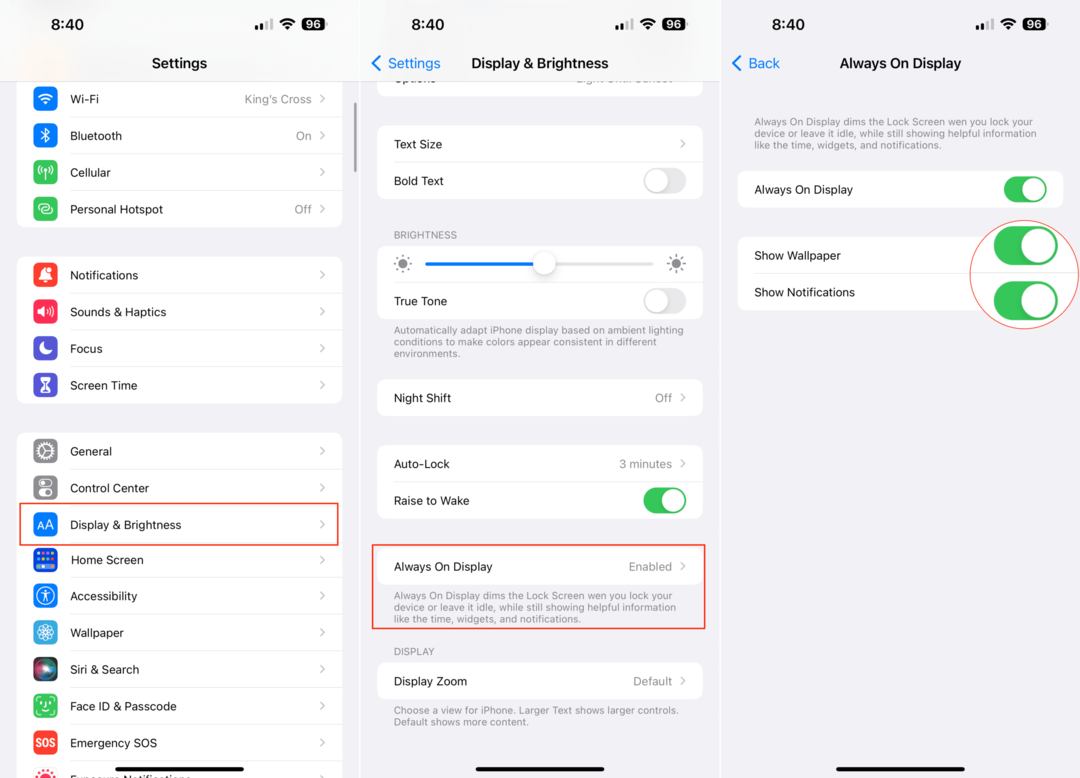
In plaats van dat je Lock Screen-achtergrond gedimd wordt, laat deze nieuwe optie de achtergrond helemaal weg en toont alleen een effen zwarte achtergrond. Het kennelijke doel is om te proberen de levensduur van de batterij van je iPhone 14 Pro of iPhone 14 Pro Max te verlengen, aangezien er enkele klachten zijn over een ondermaatse batterij met de Always On Display ingeschakeld.
Andrew is een freelanceschrijver aan de oostkust van de VS.
Hij heeft in de loop der jaren voor verschillende sites geschreven, waaronder iMore, Android Central, Phandroid en een paar andere. Nu brengt hij zijn dagen door met werken voor een HVAC-bedrijf, terwijl hij 's nachts bijwerkt als freelanceschrijver.